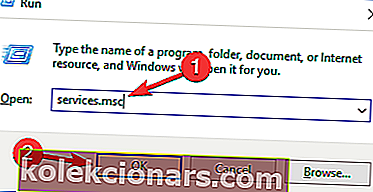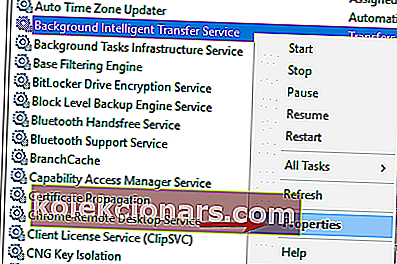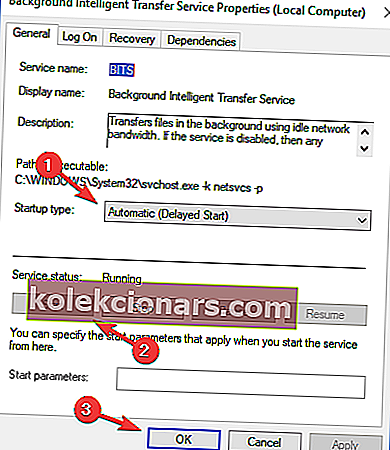- Det er kjent at det er en god praksis å holde Windows oppdatert. Noen oppdateringer installeres automatisk, mens andre ber om tillatelse til å installere eller starte på nytt, avhengig av systeminnstillingene dine.
- Men hva skjer når en bestemt Windows Update forhindrer deg i å installere en ny versjon av Windows 10? Å starte BITS på nytt og tilbakestille Windows Update-tjenestene er det beste alternativet.
- Hvis du har andre problemer med oppdateringer, kan du se våre eksperthåndbøker om hvordan du løser Windows Update-feil.
- Windows som operativsystem har mange komponenter. Noen ganger kan en eller flere av disse komponentene mislykkes. Se Windows 10 Errors Hub for mange guider for å få dem i god form igjen.

Å gi ut en ny større oppdatering for Windows 10 er en stor dag for alle i Microsoft. Nye funksjoner blir rullet ut, sammen med ytterligere forbedringer og feilrettinger, for å gjøre systemet bedre enn i forrige versjon.
Selv om alt dette høres bra ut i teorien, har mange brukere i praksis problemer med å tilegne seg oppdateringen. Oppdater problemer som hindrer brukere i å normalt installere en ny større oppdatering.
Som historien viste, har det ikke vært en eneste Windows 10-stor oppdatering som er immun mot installasjonsproblemer, og de kommer i forskjellige former, eller mer presist, som forskjellige feilkoder.
I denne artikkelen skal vi snakke om feilkode 0x80070020 , som angivelig hindrer brukere i å installere en ny versjon av Windows 10.
Siden det er sterkt tilrådelig å installere den ferskeste Windows 10-utgivelsen, kan vi ikke la denne feilen henge der for alltid. Så vi har utarbeidet et par løsninger som kan være passende for å håndtere feilkode 0x80070020 i Windows 10.
Hvordan kan jeg løse Windows 10-oppdateringsfeil 0x80070020?
Feilkode 0x80070020 kan forhindre deg i å installere de siste oppdateringene. Når vi snakker om oppdateringsproblemer, rapporterte brukerne også følgende problemer:
- Feil 0x80070020 Windows 7 - Denne feilen kan også vises i eldre versjoner. Selv om disse løsningene er ment for Windows 10, kan nesten alle brukes på eldre versjoner av Windows, så prøv dem gjerne.
- Last ned feil - 0x80070020 Windows 10 - Noen ganger kan denne feilen vises når du laster ned de nyeste Windows 10-versjonene. Hvis det skjer, start Windows Update-komponenter på nytt og sjekk om det hjelper.
Løsning 1 - Deaktiver antivirusprogrammet ditt
Tredjeparts antivirusprogrammer og Windows er ikke de beste vennene noensinne. Å ha et tredjeparts antivirus installert på datamaskinen din kan faktisk forårsake mer skade enn du håper på.
Denne konflikten kan forårsake funksjonsfeil i forskjellige Windows-funksjoner, inkludert Windows Update.
Hvis du bruker et tredjeparts antivirus, vil du kanskje prøve å endre innstillingene og sjekke om det hjelper. I noen tilfeller vil du kanskje deaktivere antivirusprogrammet ditt fullstendig for å løse dette problemet.
Selv om du deaktiverer antivirusprogrammet ditt, har Windows 10 sitt eget antivirusprogram i form av Windows Defender, så PCen din vil ikke være i fare.
I noen tilfeller må du til og med fjerne antivirusprogrammet ditt helt for å løse dette problemet. Hvis fjerning av antivirusprogrammet løser problemet, bør du vurdere å bytte til en annen antivirusløsning.
Det er mange gode antivirusverktøy, men en av de beste er BullGuard , så hvis du leter etter et nytt antivirus, vil du kanskje prøve dette verktøyet. Dette programmet er fullt kompatibelt med Windows 10, og det vil ikke forstyrre det på noen måte.
Hvis du vil fjerne antivirusprogramvaren din helt fra PC-en, er det en egen guide for Norton-brukere som vil hjelpe deg med å gjøre nettopp det. Hvis du er McAfee-bruker, ikke bekymre deg. Det er en lignende guide for deg også.
Ikke fornøyd med det nåværende antivirusprogrammet ditt? Vil du ha en bedre som tilbyr flere funksjoner? Ta en titt her for å finne de beste på markedet akkurat nå!
Løsning 2 - Start BITS på nytt
Bakgrunn Intelligent Transfer Service (BITS) er en Windows-prosess som er ansvarlig for å levere oppdateringer til datamaskinen din. Så hvis denne prosessen blir ødelagt, vil du få problemer med å motta oppdateringer.
For å få det til å fungere igjen, bør vi starte BITS på nytt, og prøve å kjøre Windows Update igjen. Her er nøyaktig hva du trenger å gjøre:
- Trykk på Windows-tasten + R og skriv inn services.msc . Trykk Enter eller klikk OK .
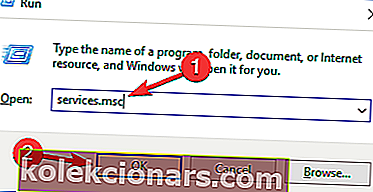
- Finn intelligent intelligente overføringstjeneste . Høyreklikk og åpne Egenskaper .
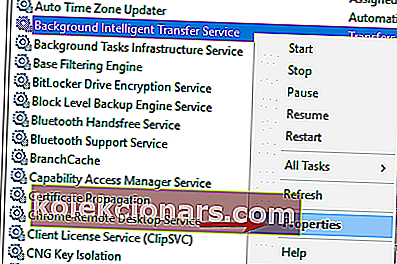
- I kategorien Generelt , finn Oppstartstype og velg Automatisk .
- Hvis BITS ikke kjører, høyreklikker du og velger Start .
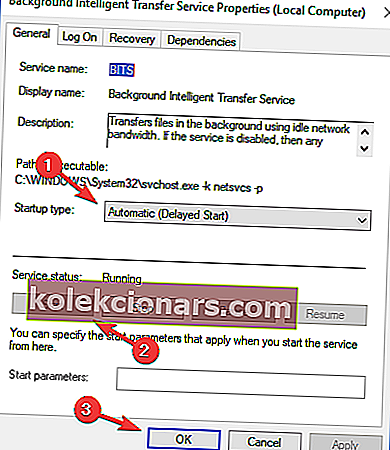
- Bekreft valget og lukk vinduet.
Hvis ingenting er galt med BITS, gå videre til en annen løsning.
Løsning 3 - Tilbakestill Windows Update-tjenester
Windows Update er avhengig av forskjellige tjenester for å fungere skikkelig, og hvis det er noen problemer med Windows Update, kan du kanskje fikse dem ved å tilbakestille Windows Update-tjenester.
Dette er relativt greit, og for å gjøre dette, må du kjøre noen få kommandoer i ledeteksten. For å gjøre det, følg disse trinnene:
- Start ledetekst som administrator.
- Når ledeteksten starter, kjører du følgende kommandoer:
- nettstopp wuauserv
- nettstopp cryptSvc
- nettstoppbiter
- nettstopp msiserver
- ren C: WindowsSoftwareDistribution SoftwareDistribution.old
- ren C: WindowsSystem32catroot2 Catroot2.old
- nettstart wuauserv
- netto start cryptSvc
- netto startbiter
- nettstart msiserver
Når du har kjørt disse kommandoene, må du kontrollere om problemet med Windows Update er løst. Hvis du ikke vil legge inn alle disse kommandoene manuelt, kan du utføre denne løsningen ved å bruke tilbakestillingsskriptet til Windows Update.
FAQ: Lær mer om Windows-oppdateringer og feil 0x80070020
- Hvordan fikser jeg feil 0x80070020?
Hvis Windows Update oppdaget en feil med koden 0x80070020, kan du fikse dette ved å tilbakestille BITS-tjenesten eller ved å avslutte og starte tjenesten som sitter fast. Vår artikkel forklarer mer om dette hvordan du skal nærme deg dette problemet.
- Hvordan fikser jeg Windows Update-korrupsjon?
Windows Update-databasekorrupsjonen løses vanligvis ved å kjøre kommandolinjeinstruksjoner for å skanne og reparere systemfiler på stasjonen. De beste kommandoene er SFC og CHKDSK. Se denne artikkelen for eventuelle problemer med sfc / scannow.
- Hva er DISM?
DISM står for Deployment Image Servicing and Management. Det er et verktøy som brukes via kommandolinjen for å lage eller reparere Windows-bilder. Hvis du har problemer med dette verktøyet, kan du sjekke guiden vår for å fikse DISM-problemer i Windows 10.
Redaktørens merknad: Denne artikkelen fortsetter på neste side med flere løsninger for å fikse feil 0x80070020. Merk vårt hub som er dedikert til å fikse Windows Update-feil, bare i tilfelle du trenger å fikse andre oppdateringsproblemer senere.